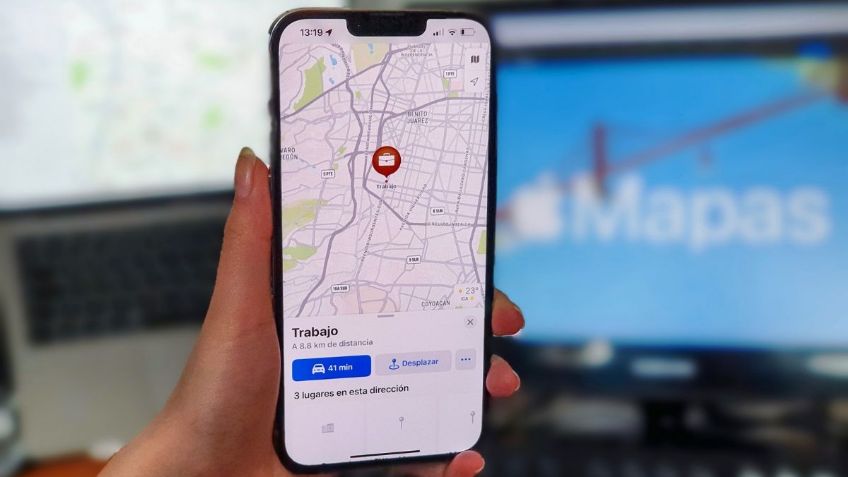Empieza a sacarle provecho a las aplicaciones nativas de tu iPhone y conoce todo lo que puedes hacer con “Mapas” de Apple. Tras la actualización que hubo en los automóviles y el salto que hubo hacia el Android Auto y el CarPlay, la compañía de la manzanita no podía ni debía ignorar la ventaja que Google Maps y Waze tenían sobre el terreno de navegación. A la empresa con sede en Cupertino, California no le quedó de otra más que renovarse y simplificar la navegación, añadir fotografías y realidad virtual a los mapas, hacerlo compatible con todos los dispositivos de su gama como el reloj inteligente, iPad, Mac y MacBook. Asimismo, implementó funciones de seguridad y privacidad para respetar tu traslado sin guardar tu rastro y con todo ello, parece que al fin es competencia en el mercado.
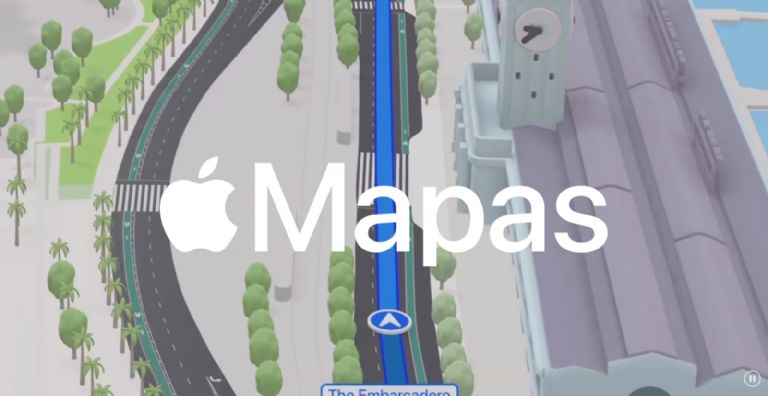
Navegación
En temas únicamente de traslado, Apple también te comparte los traslados en auto, a pie, en transporte público, bicicleta e incluso la vinculación con las aplicaciones de Uber, Beat, Cabify, Didi, entre otros. Entre las múltiples funciones que tiene, destaca varias que son de suma importancia para los usuarios de Waze y Google, que son: escoger la mejor ruta, evitar las vías de cuota, mostrar los límites de velocidad, dar las instrucciones claras y concisas que se adaptan diariamente a las circunstancias en tiempo real, además de brindar información complementaria que sume a la navegación.
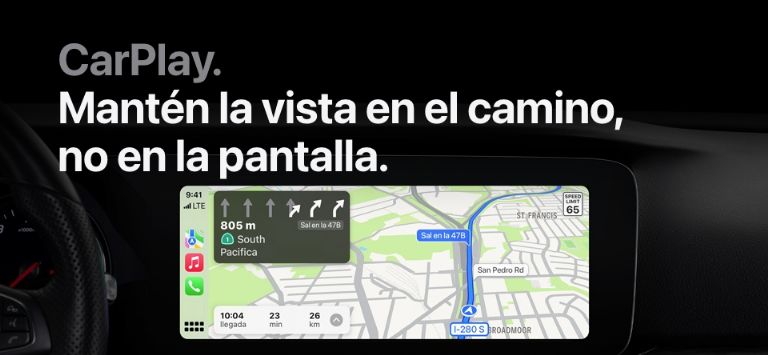
Otra ventaja es que, en temas de traslados en transporte público utiliza todos los medios posibles, como: autobús, metro, tren ligero, suburbano y hasta ferry. Además, dependiendo del destino, ofrece múltiples rutas y coloca hasta arriba la opción que menos tiempo te tome. Esta herramienta hace un cálculo aproximado y toma en cuenta tu ritmo de caminata para agregarlo al traslado en este tipo de navegación.
Para el tipo de navegación a pie, te muestra incluso los puentes peatonales que debes cruzar. Además, para las bicis toma en cuenta única y exclusivamente las rutas que el gobierno local destina para este medio de transporte.
Mapas
Explorar
En el apartado de mapas podemos observar cuatro vistas de navegación. La primera opción es “Explorar” la cuál te muestra a detalle establecimientos, locales, sistemas de transporte, vías primarias, nombre de las calles, límites de los municipios o alcaldías, ciudades o estados, monumentos históricos, entre otros. Además, de seleccionar estos últimos, Apple ya ha añadido un apartado de fotografías donde los usuarios pueden compartir imágenes, añadir descripciones, calificar el lugar, horario de apertura y cierre en el caso de ciertas ubicaciones, además de una sección que indica información complementaria. Esta última es muy útil para quienes nunca han visitado el sitio en cuestión y no saben físicamente cómo es el lugar.
Dentro de los detalles de cada ubicación también se puede ver el número de teléfono, si es que el establecimiento cuenta con uno, sitio web, dirección escrita, etc.
En auto
Le sigue el mapa “En auto” el cual consiste en mostrar en tiempo real las rutas de traslado. Comparte las vialidades más congestionadas, accidentes de tránsito, bloqueos, obras, gasolineras, supermercados, establecimientos de bebidas y alimentos, hospitales y demás detalles que los usuarios quieran compartir dentro de la app.
Transporte
Otro mapa muy útil y dinámico que implementó Apple fue el de “Transporte”, el cual como su nombre lo indica comparte todas las rutas de los medios de transporte de los sistemas colectivos constituidos por cada gobierno local. En el caso de la Ciudad de México, la aplicación te muestra todas las líneas del Metro, las estaciones e incluso respeta los colores y estos coinciden con los que conocemos impuestos por la Secretaría de Movilidad de la CDMX.
Satelital
El último mapa, pero no menos importante es el "Satelital", este comparte el relieve real de las avenidas. Además, muestra las divisiones de cada alcaldía o municipio y por supuesto, de cada entidad federativa. Añade las vialidades principales o las más importantes como los ejes viales y también las carreteras con su respectivo logo y ruta. Los gráficos con tan impresionantes que detallan a profundidad cada espacio dentro del mapa.
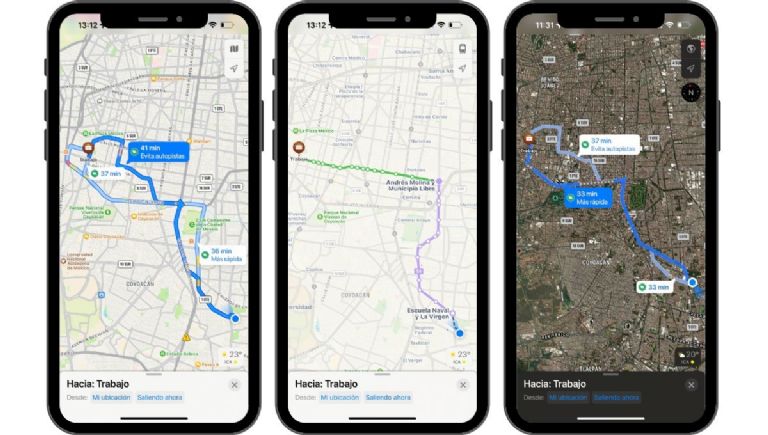
¿Cómo puedo configurar la aplicación?
Para que saques todo el provecho de Mapas y ya no tengas necesidad de usar otra app de terceros, debes ir a “Configuración”, bajar al apartado de "Apple Maps" y leer con cuidado cada una de las opciones que se te presentan. Es decir, si tú utilizas mapas para trasladarte en carro, activa los comandos de voz. Con esto evitarás distraerte con el celular mientras manejas. Asimismo, mantén los avisos de Siri activados sin importar si estés reproduciendo podcast, música ¡o incluso la radio! Aquí mismo también encontrarás la opción de evitar peajes, avisar sobre los radares de límite de velocidad y dar preferencia a las mejores rutas por vialidades rápidas.
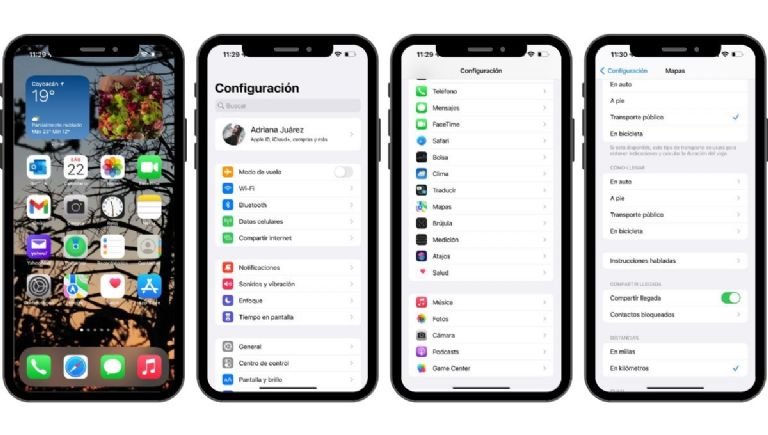
Otra de las maravillas de las aplicaciones nativas de tu celular es que puede vincularse con el Calendario de tu iPhone. Esto significa que si al agregar el evento deseado también añades la ubicación predilecta desde Mapas, automáticamente te creará la ruta y te brindará la opción de calcular tu tiempo estimado de llegada con base al punto de partida de donde te encuentres. En los recordatorios, saldrá como un anuncio de notificación y al abrirlo, se vinculará con la aplicación de navegación. Así te mostrará la ruta de perfecta para llegar al lugar al que agendaste. ¡Un punto genial para los usuarios de Apple!
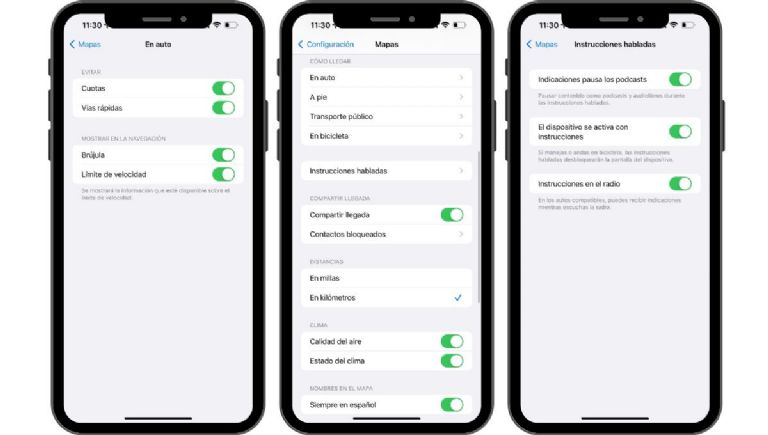
Así que ya lo sabes, las aplicaciones nativas de nuestros celulares en realidad son más útiles de lo que pensamos. A veces el guiarnos por las últimas actualizaciones de apps de terceros pueden alentar la funcionalidad y el rendimiento de nuestro smartphone. Además de que nos arriesgamos a instalar un malware no deseado.
¡Aprende a sacarle el máximo potencial a tus nativas preinstaladas! Así te olvidarás del fastidio de la “memoria llena” y tendrás un iPhone al máximo de sus capacidades.
Sigue leyendo: Fuerte golpe para Apple: por esta razón tuvo que reducir la producción del iPhone 14 Plus